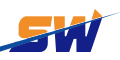วิธีการใช้งาน Fanuc Ladder III บน Fanuc OM Controller?
Fanuc Ladder III เป็นภาษาการเขียนโปรแกรมแบบแลดเดอร์ที่ Fanuc พัฒนาขึ้นโดยเฉพาะสำหรับระบบ CNC ซึ่งทำหน้าที่เป็นตัวเชื่อมต่อระหว่างคอนโทรลเลอร์และอุปกรณ์ภายนอก เช่น PLC และแอคชูเอเตอร์สำหรับการควบคุมอัตโนมัติ แลดเดอร์ III ถูกใช้อย่างแพร่หลายในระบบ CNC (เครื่องมือกลควบคุมด้วยตัวเลข) ของ Fanuc ดังนั้นการเรียนรู้ Fanuc Ladder III จึงมีความสำคัญอย่างยิ่งสำหรับการผลิตอัตโนมัติของคุณ ในบทความนี้ เราจะแนะนำความรู้ที่เกี่ยวข้องกับ Fanuc Ladder III เพื่อให้การผลิตอัตโนมัติของคุณมีประสิทธิภาพมากขึ้น
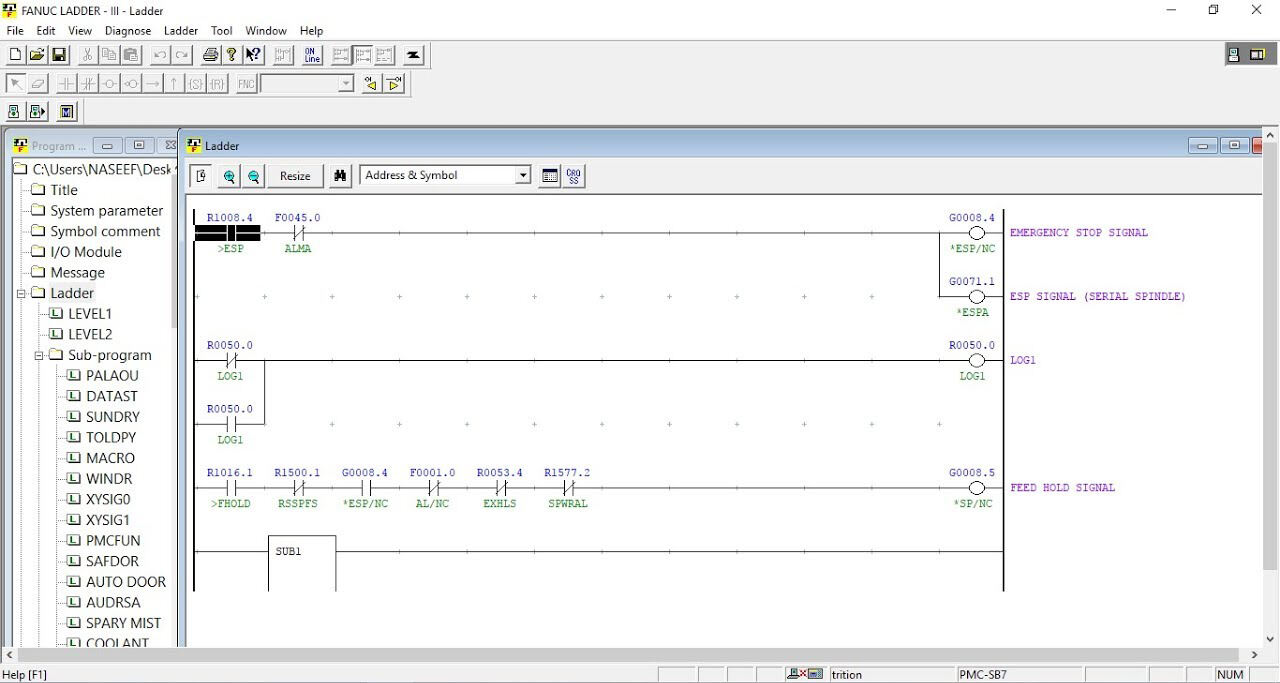
วิธีการทำ?
1. การติดตั้งซอฟต์แวร์ Fanuc Ladder III
การได้มาซึ่งซอฟต์แวร์: ตรวจสอบให้แน่ใจว่าคุณได้ติดตั้งสำเนาที่ถูกกฎหมายของ Fanuc Ladder III ในคอมพิวเตอร์ของคุณ ซอฟต์แวร์นี้มักจะสามารถหาได้จากตัวแทนจำหน่าย Fanuc หรือช่องทางสนับสนุนอย่างเป็นทางการ
การติดตั้งซอฟต์แวร์: ติดตั้งซอฟต์แวร์ลงในคอมพิวเตอร์ตามคำแนะนำในการติดตั้งที่ Fanuc ให้มา โดยปกติแล้วจะต้องใช้ระบบปฏิบัติการ Windows
2. เชื่อมต่อกับคอนโทรลเลอร์ Fanuc OM
ก่อนที่คุณจะเริ่มเขียนโปรแกรมหรือแก้ไขตรรกะแลดเดอร์ คุณจำเป็นต้องสร้างการเชื่อมต่อระหว่างคอมพิวเตอร์ (ที่กำลังทำงาน Ladder III) กับตัวควบคุม CNC Fanuc OM
การเชื่อมต่อ RS-232/USB/เครือข่าย: ขึ้นอยู่กับการตั้งค่าของเครื่อง เชื่อมต่อคอมพิวเตอร์กับตัวควบคุม Fanuc OM ผ่านสายเคเบิลซีเรียล (RS-232), พอร์ต USB หรืออีเทอร์เน็ต เครื่อง Fanuc รุ่นใหม่มักสนับสนุนการสื่อสารผ่านอีเทอร์เน็ต แต่เครื่องเก่าอาจใช้การเชื่อมต่อ RS-232
ทำความคุ้นเคยกับวิธีการเชื่อมต่อทั่วไป:
a. RS-232: ใช้สายเคเบิลซีเรียลมาตรฐาน (DB9 หรือ DB25) เพื่อเชื่อมต่อ PC กับตัวควบคุม Fanuc
b. อแดปเตอร์ USB to RS-232: หาก PC ไม่มีพอร์ตซีเรียล อาจต้องใช้คอนเวอร์เตอร์ USB to RS232 c. อีเทอร์เน็ต: เครื่อง Fanuc บางรุ่นอาจพึ่งพาการเชื่อมต่อ RS-232
c. อีเทอร์เน็ต: ตัวควบคุม Fanuc OM บางรุ่นอาจสนับสนุนการสื่อสารผ่านเครือข่าย (Ethernet) ซึ่งช่วยให้คุณสามารถเชื่อมต่อผ่าน TCP/IP ได้
ทำความคุ้นเคยและตรวจสอบการตั้งค่าการสื่อสาร:
บนตัวควบคุม Fanuc OM ให้ไปที่การตั้งค่าระบบและตรวจสอบว่าพอร์ตสื่อสารได้รับการกำหนดค่าอย่างถูกต้อง (RS-232, USB หรือ Ethernet)
ตรวจสอบให้แน่ใจว่าอัตรา baud rate, บิตข้อมูล และพารามิเตอร์การสื่อสารอื่น ๆ ระหว่างเครื่อง PC และตัวควบคุม CNC ตรงกัน
3. การตั้งค่า Fanuc Ladder III
เริ่มโปรแกรม: เปิด Fanuc Ladder III บนเครื่อง PC
เลือกรุ่นของตัวควบคุม: ในโปรแกรม ให้เลือกรุ่น Fanuc OM จากรายการตัวควบคุมที่รองรับ
ตั้งค่าพารามิเตอร์การสื่อสาร: ตรวจสอบให้แน่ใจว่าการตั้งค่าการสื่อสารในซอฟต์แวร์ Ladder III (เช่น อัตรา baud rate, parity และ stop bits) ตรงกับการกำหนดค่าบนตัวควบคุม Fanuc OM
หากคุณเชื่อมต่อผ่าน Ethernet คุณจะต้องกำหนดค่าที่อยู่ IP และพอร์ตในทั้งซอฟต์แวร์และตัวควบคุม Fanuc OM
4. สำรองโปรแกรมบันไดที่มีอยู่ (ถ้าเกี่ยวข้อง)
ก่อนทำการเปลี่ยนแปลงใด ๆ จำเป็นอย่างยิ่งที่จะต้องสำรองตรรกะบันไดที่มีอยู่ในปัจจุบัน
ดาวน์โหลดตรรกะบันได้ที่มีอยู่:
บนตัวควบคุม Fanuc OM ให้ไปที่เมนู PLC Setup และเลือกตัวเลือกสำหรับดาวน์โหลดโปรแกรมแลดเดอร์จาก CNC ไปยังคอมพิวเตอร์
สิ่งนี้จะบันทึกโปรแกรม PLC ปัจจุบันไว้เพื่อให้สามารถกู้คืนได้หากจำเป็น
5. การเขียนโปรแกรมหรือแก้ไขตรรกะแลดเดอร์
เมื่อเชื่อมต่อแล้ว คุณสามารถเขียนโปรแกรมหรือแก้ไขตรรกะแลดเดอร์สำหรับ Fanuc OM CNC ได้ทันที
เพื่อสร้างหรือแก้ไขตรรกะแลดเดอร์:
a. การสร้างโปรแกรมใหม่: เพื่อเริ่มโปรแกรมตรรกะแลดเดอร์ใหม่ คุณจะถูกขอให้นิยามองค์ประกอบต่าง ๆ เช่น คอนแทคท์, คอยล์, เทามเมอร์ และเคาน์เตอร์
b. การแก้ไขโปรแกรมที่มีอยู่แล้ว: หากคุณดาวน์โหลดโปรแกรมที่มีอยู่แล้ว คุณสามารถใช้界面กราฟิกที่ให้มาโดย Fanuc Ladder III เพื่อแก้ไขตรรกะแลดเดอร์
c. องค์ประกอบใน Ladder III: ใน Fanuc Ladder III คุณจะใช้องค์ประกอบหลักดังนี้:
1) คอนแทคท์: แสดงเงื่อนไข (เช่น สวิตช์, อินพุต)
2) คอยล์: แสดงเอาต์พุต (เช่น รีเลย์, มอเตอร์)
3) ตัวจับเวลา/ตัวนับ: ใช้เพื่อสร้างความล่าช้าหรือนับเหตุการณ์
4) การแตกสาขา: แสดงเงื่อนไขทางตรรกะของกลุ่มตรรกะ
ตรรกะโปรแกรม:
ลากและวางองค์ประกอบตรรกะ (คอนแทค, คอยล์ และส่วนประกอบอื่นๆ) เพื่อสร้างลำดับการควบคุมในรูปแบบตรรกะบันได
6. การโอนตรรกะบันไดไปยังคอนโทรลเลอร์ Fanuc OM
เมื่อตรรกะบันไดเสร็จสิ้นหรือแก้ไขแล้ว คุณจำเป็นต้องอัปโหลดขึ้นไปยังคอนโทรลเลอร์ Fanuc OM
เพื่ออัปโหลดไปยังคอนโทรลเลอร์: ใช้ฟังก์ชันโอนใน Fanuc Ladder III เพื่อส่งตรรกะบันไดใหม่ไปยังระบบ Fanuc OM CNC
ในซอฟต์แวร์ Fanuc Ladder III เลือก Upload/Download จากเมนู Communication
เลือกการเชื่อมต่อที่เหมาะสม (RS-232, USB, Ethernet) และตรวจสอบให้แน่ใจว่าคอนโทรลเลอร์ Fanuc OM พร้อมที่จะรับการอัปโหลด
7. การตรวจสอบและแก้ไขข้อผิดพลาดของตรรกะบันได
หลังจากโอนโปรแกรมไปยังคอนโทรลเลอร์ Fanuc OM แล้ว คุณจำเป็นต้องตรวจสอบว่าตรรกะแบบบันไดทำงานตามที่คาดหวังหรือไม่
การวินิจฉัย: ใช้หน้าจอวินิจฉัย PLC บนคอนโทรลเลอร์ Fanuc OM เพื่อตรวจสอบพฤติกรรมของ PLC
ตรวจสอบสถานะของอินพุตและเอาต์พุต
ใช้ฟังก์ชันการแสดงบิตหรือมอนิเตอร์ PLC เพื่อยืนยันว่าตรรกะถูกนำไปใช้อย่างถูกต้อง
การดีบัก: หากพฤติกรรมของระบบไม่ตรงตามที่คาดหวัง คุณสามารถแก้ไขโปรแกรมแบบบันไดใน Fanuc Ladder III และอัปโหลดใหม่ หรือใช้เครื่องมือดีบักในตัวเพื่อตรวจสอบและแก้ไขสัญญาณเฉพาะ
8. การทดสอบและการปรับแต่ง
การทดสอบจริง: ทำการทดสอบจริงเพื่อให้มั่นใจว่าตรรกะควบคุมเครื่อง CNC ได้อย่างถูกต้อง (เช่น เปิดรีเลย์, เปิดมอเตอร์ เป็นต้น)
ปรับแต่งพารามิเตอร์: ขึ้นอยู่กับผลลัพธ์ของการทดสอบ อาจจำเป็นต้องปรับปรุงโปรแกรมแบบบันไดหรือแก้ไขการตั้งค่าระบบในคอนโทรลเลอร์ Fanuc OM
9. สำรองโปรแกรมแบบบันได
หลังจากโปรแกรมทำงานได้อย่างถูกต้องแล้ว อย่าลืมสำรองข้อมูลโปรแกรมอีกครั้งเพื่อป้องกันการสูญหายในอนาคต
การสำรองข้อมูลแบบบันทึกท้องถิ่น: บันทึกโปรแกรมลงในเครื่องพีซีหรือหน่วยความจำภายนอก
การสำรองข้อมูลประจำช่วงเวลา: กำหนดให้มีการสำรองข้อมูลโปรแกรม PLC อย่างสม่ำเสมอเพื่อป้องกันการสูญเสียการตั้งค่าที่สำคัญ
เคล็ดลับในการใช้งาน Fanuc Ladder III บน Fanuc OM:
ตรวจสอบคู่มือ: ควรตรวจสอบคู่มือควบคุม Fanuc OM เพื่อดูรายละเอียดเฉพาะเกี่ยวกับการเขียนโปรแกรมและตั้งค่า PLC
หากคุณมีคำถามใด ๆ คุณสามารถติดต่อซ่งเว่ยได้ ทีมของเรา ทีมผู้เชี่ยวชาญสามารถแก้ไขปัญหาที่เกี่ยวข้องกับ Fanuc ทั้งหมดของคุณได้